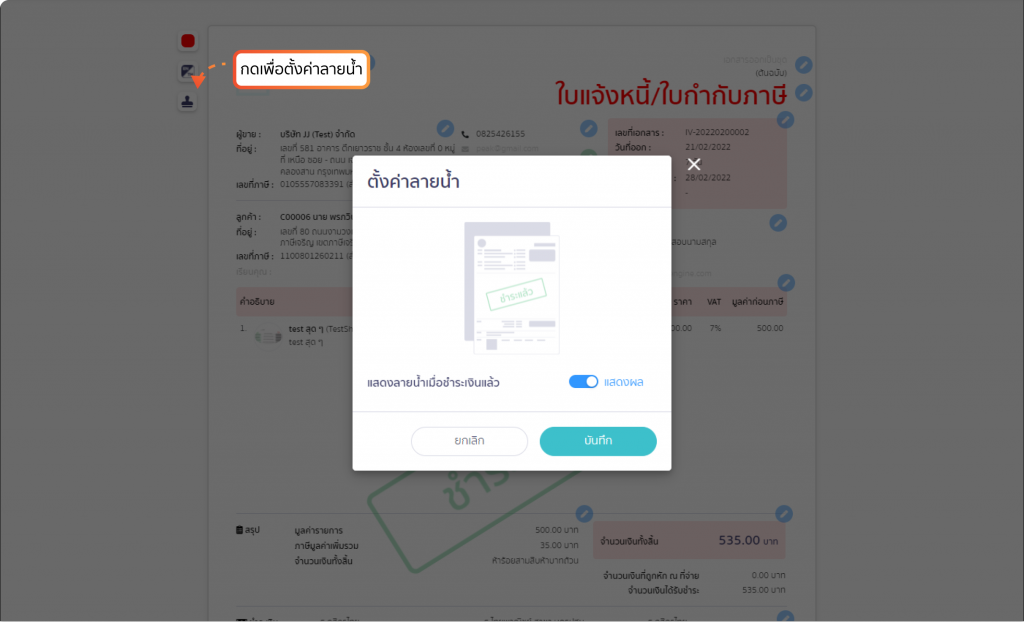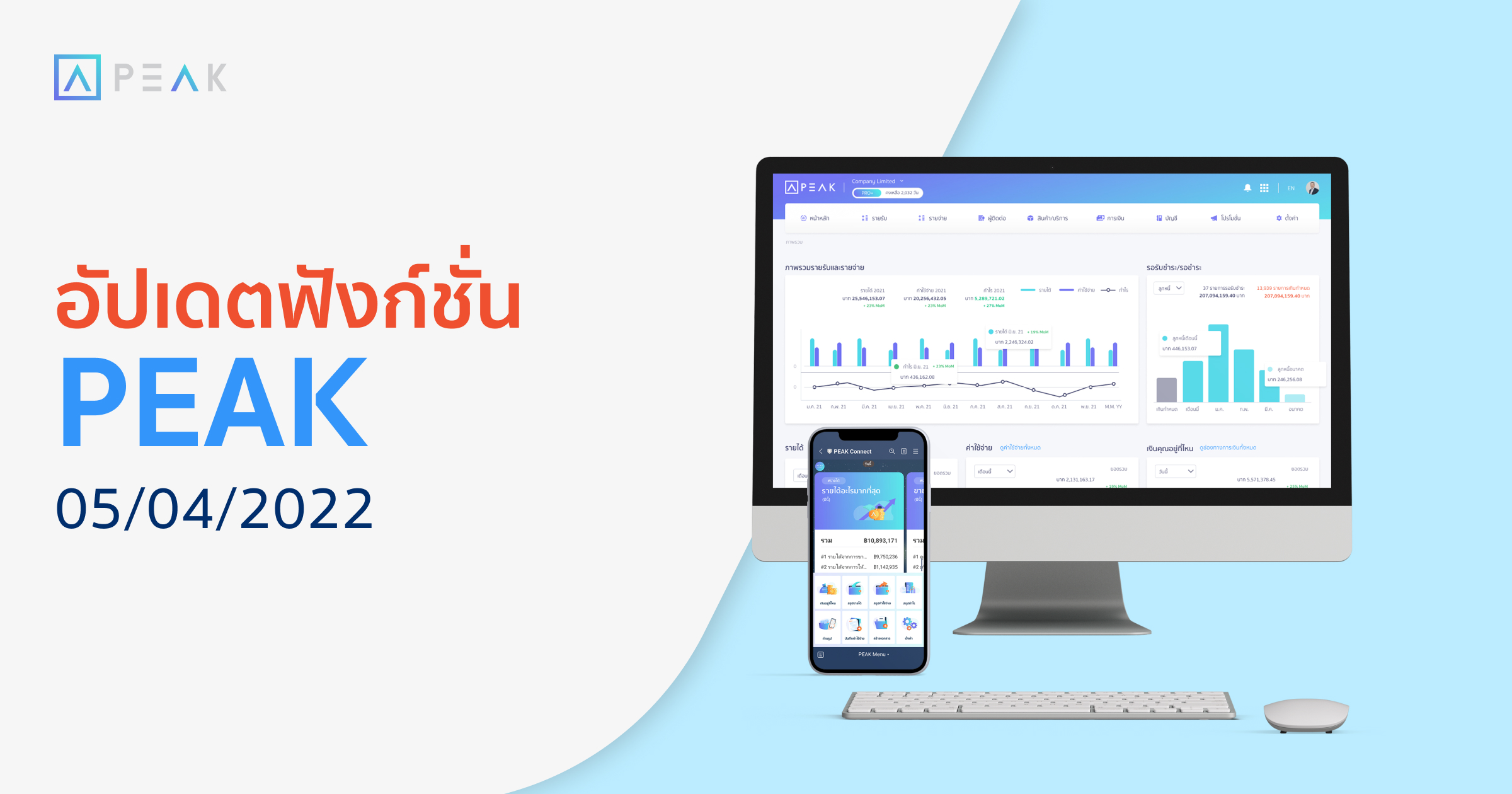
New Features
- New PEAK เพิ่มเอกสารใบลดหนี้ ใบเพิ่มหนี้ รับใบลดหนี้ และรับใบเพิ่มหนี้
- New PEAK เพิ่มรูปแบบการชำระเงินแบบตัดชำระกับเอกสารที่ค้างชำระ
- New PEAK เพิ่มการปันส่วนกลุ่มจัดประเภท (Classification) แบ่งแยกรายบัญชี
- เพิ่มสิทธิการใช้งาน สำหรับดูแลสินค้าและต้นทุนขายของกิจการ
- Online View เพิ่มฟังก์ชันตั้งค่าแบ่งสีระหว่างต้นฉบับ และสำเนา
- Online View เพิ่มการแสดงลายน้ำ “ชำระแล้ว” บนเอกสารที่สถานะเป็นชำระแล้ว
Update
- ปรับสิทธิการใช้งานดูรายงานไม่ได้ ให้ไม่เห็นหน้า Dashboard ของฝั่ง New PEAK
- ปรับหน้า Online View หากมีการเปลี่ยนแปลงข้อมูลเอกสารให้ทำการอัปเดตเอกสารให้อัตโนมัติ
- ปรับระบบหัก ณ ที่จ่ายฝั่งรายรับ ให้แสดงจำนวนเงินตามยอดหัก ณ ที่จ่ายในแต่ละสินค้า
- ปรับการจำกัดตัวอักษรให้เป็นเหมือนกันใน PEAK และ New PEAK
- PEAK Tax ปรับให้ใบหัก ณ ที่จ่ายสามารถกดเข้าดูเอกสารที่มาจาก PEAK ได้
Bug Fix
- แก้ไขใบแนบ ภ.ง.ด.1ก ไม่ขึ้นที่อยู่ของผู้ติดต่อ
- แก้ไขต้นทุนและรายการเคลื่อนไหวสินค้าขึ้นข้อมูลผิดพลาด
- แก้ไขใน New PEAK ไม่มีตัวเลือก ภ.ง.ด.54 สำหรับผู้ติดต่อต่างประเทศ
- แก้ไขใน PEAK Tax แสดงข้อมูลวันที่และหัก ณ ที่จ่ายไม่แสดง
- ปรับปรุงแก้ไขเรื่องอื่น ๆ และพัฒนาระบบ เพื่อประสบการณ์ใช้งานที่ดีขึ้น

แนะนำ Highlight New Features
New PEAK เพิ่มเอกสารใบลดหนี้ ใบเพิ่มหนี้ รับใบลดหนี้ และรับใบเพิ่มหนี้
- ที่เมนูฝั่งรายรับ เพิ่มเมนูใบลดหนี้ ใบเพิ่มหนี้
- ที่เมนูฝั่งรายจ่าย เพิ่มเมนูรับใบลดหนี้ รับใบเพิ่มหนี้
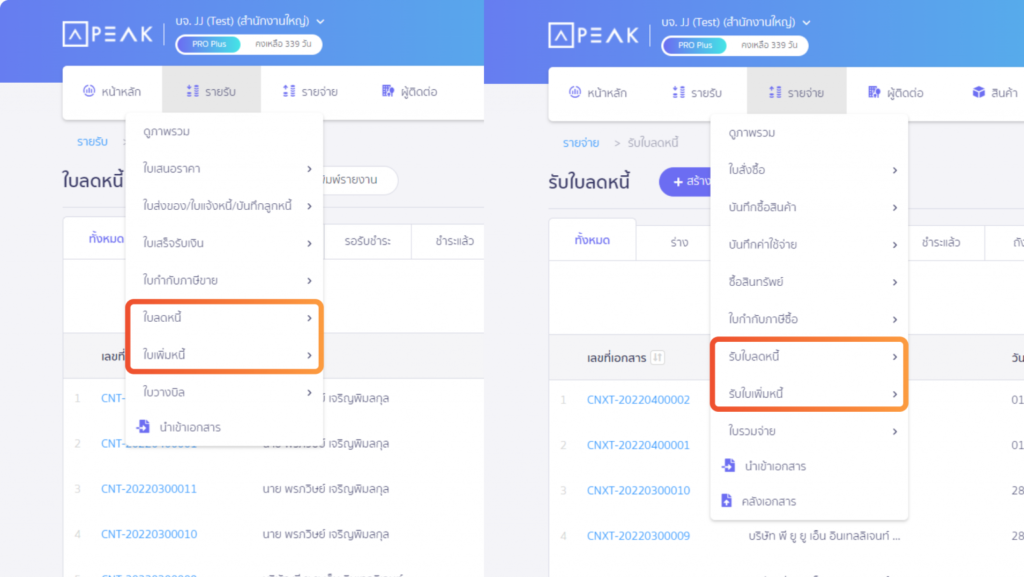
ใบลดหนี้ รับใบลดหนี้
- ที่หน้าสร้างใบลดหนี้และรับใบลดหนี้ ให้ทำการเลือกรูปแบบใบลดหนี้ที่ต้องการสร้าง
- หากเป็นแบบลดหนี้จากเอกสารเดิม ให้เลือกผู้ติดต่อ ประเภทเอกสาร และเลขที่เอกสารที่ต้องการลดหนี้
- หากเป็นแบบไม่อ้างอิงเอกสารเดิม สามารถกดถัดไปเพื่อใส่ข้อมูลที่หน้าเอกสาร
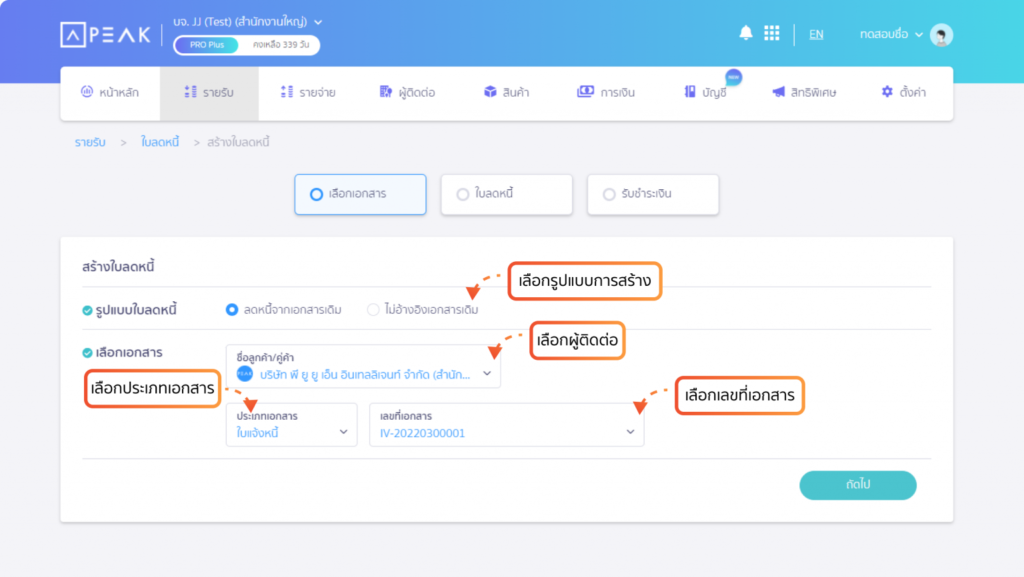
- ที่หน้าสร้างใบลดหนี้ หากเป็นแบบลดหนี้จากเอกสารเดิม ข้อมูลผู้ติดต่อ และอ้างอิงถึง จะดึงมาจากเอกสารที่อ้างอิง
- หากเป็นแบบไม่อ้างอิงเอกสารเดิม จะต้องใส่ข้อมูลเอกสารด้วยตัวเอง
- ประเภทการรับ/คืนสินค้า จะมีผลกับจำนวนสินค้าคงเหลือและการบันทึกบัญชีต้นทุนขาย สามารถดูรายละเอียดได้ที่คำอธิบายรายการแต่ละเอกสาร
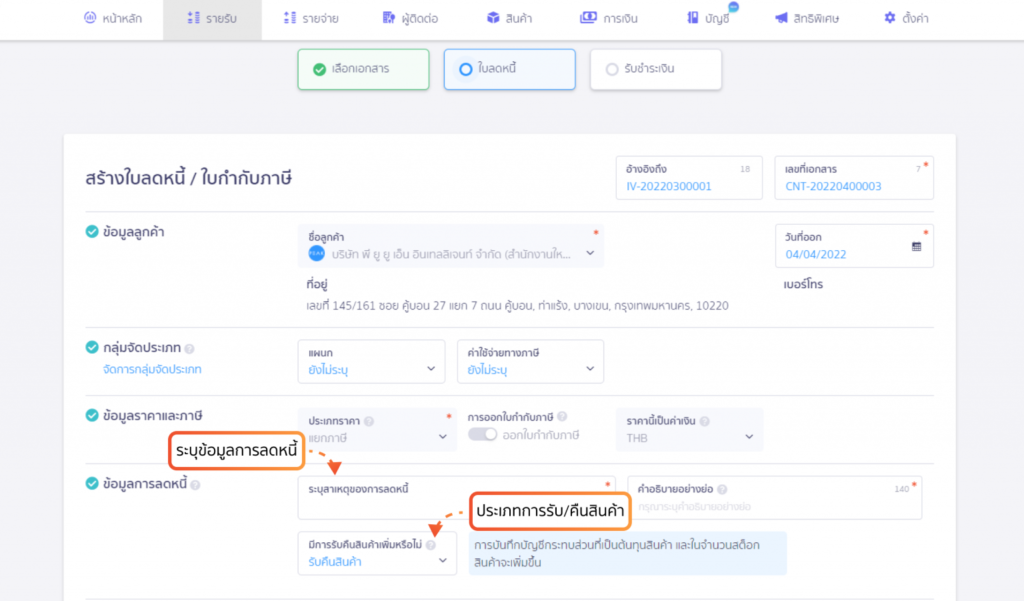
- รูปแบบอ้างอิงจากเอกสารเดิมจะเอาข้อมูลสินค้า/บัญชี มูลค่าตามเอกสารเดิม จากเอกสารอ้างอิงมาแสดง โดยสามารถเลือกสินค้า/บริการ เปลี่ยนคำอธิบาย ระบุจำนวนและราคา/หน่วย ที่ต้องการออก
- หากเป็นแบบไม่อ้างอิงเอกสารเดิม จะต้องใส่ข้อมูลเอกสารด้วยตัวเองทั้งหมด
- ** รายการสินค้าที่ใส่ให้ระบุเป็นข้อมูลยอดที่เปลี่ยนแปลงเท่านั้น เช่นเดิมสินค้า 3 ชิ้น ราคา 4,000 บาท ต้องการลดราคา เหลือ 3 ชิ้นละ 1,000 บาท ให้ใส่เป็นจำนวน 3 ชิ้น ชิ้นละ 3,000 บาท เป็นต้น
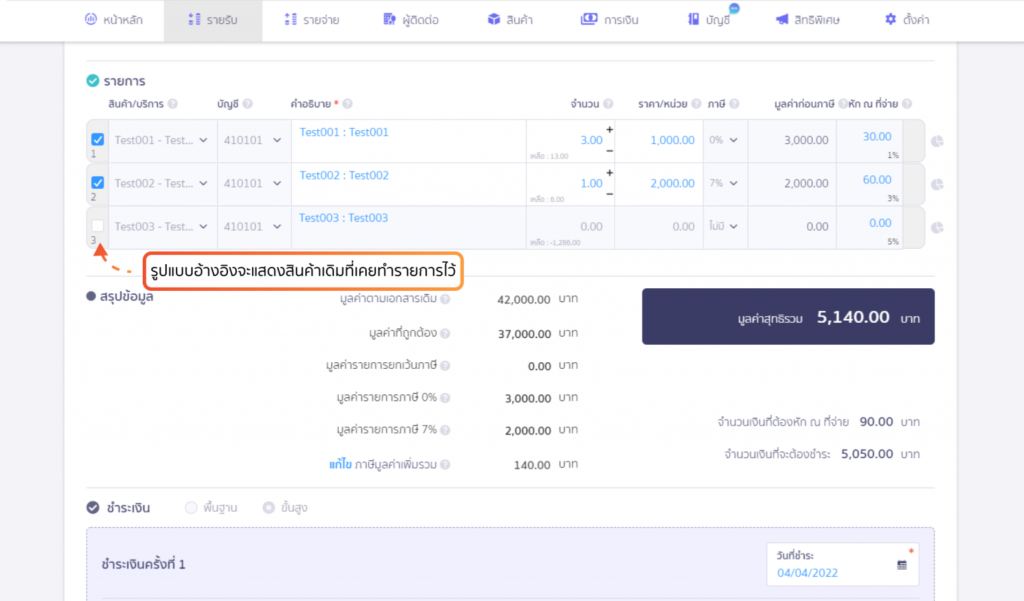
- ในการชำระเงิน หากเอกสารที่อ้างอิงยังมียอดหนี้คงเหลืออยู่จะสามารถบันทึกตัดชำระกับเอกสารที่อ้างอิงได้ ตามยอดหนี้ที่คงเหลืออยู่ เฉพาะกรณีใบลดหนี้แบบไมอ้างอิงเอกสารเดิมเท่านั้น ที่จะทำการตั้งเป็นค้างจ่ายไว้ก่อนได้
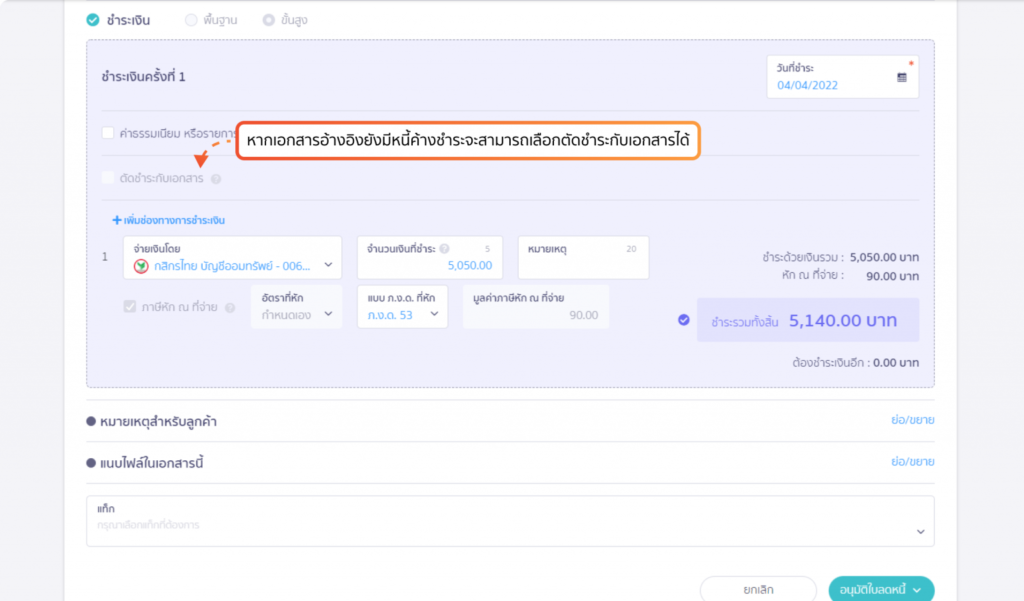
- เอกสารที่ถูกอ้างอิงไปลดหนี้ เช่นใบแจ้งหนี้ หรือใบเสร็จรับเงิน จะแสดง Tab ข้อมูลใบลดหนี้ และแสดงมูลค่าเต็มเอกสารเดิม และมูลค่าที่ถูกต้องหลังเปลี่ยนหักใบลดหนี้
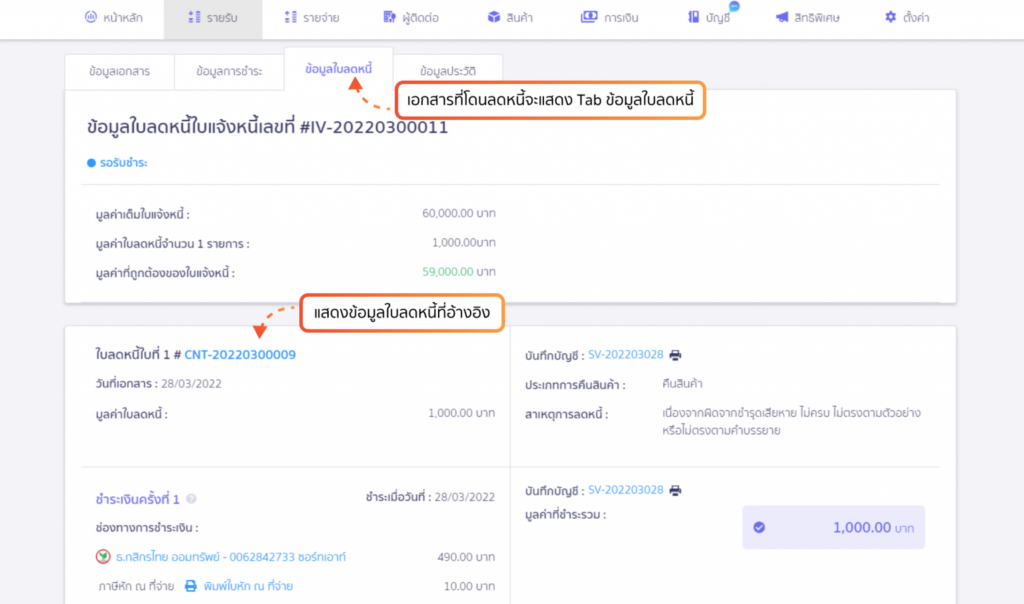
ใบเพิ่มหนี้ รับใบเพิ่มหนี้
- ที่หน้าสร้างใบเพิ่มหนี้และรับใบเพิ่มหนี้ ให้ทำการเลือกรูปแบบใบเพิ่มหนี้ที่ต้องการสร้าง
- หากเป็นแบบเพิ่มหนี้จากเอกสารเดิม ให้เลือกผู้ติดต่อ ประเภทเอกสาร และเลขที่เอกสารที่ต้องการเพิ่มหนี้
- หากเป็นแบบไม่อ้างอิงเอกสารเดิม สามารถกดถัดไปเพื่อใส่ข้อมูลที่หน้าเอกสาร
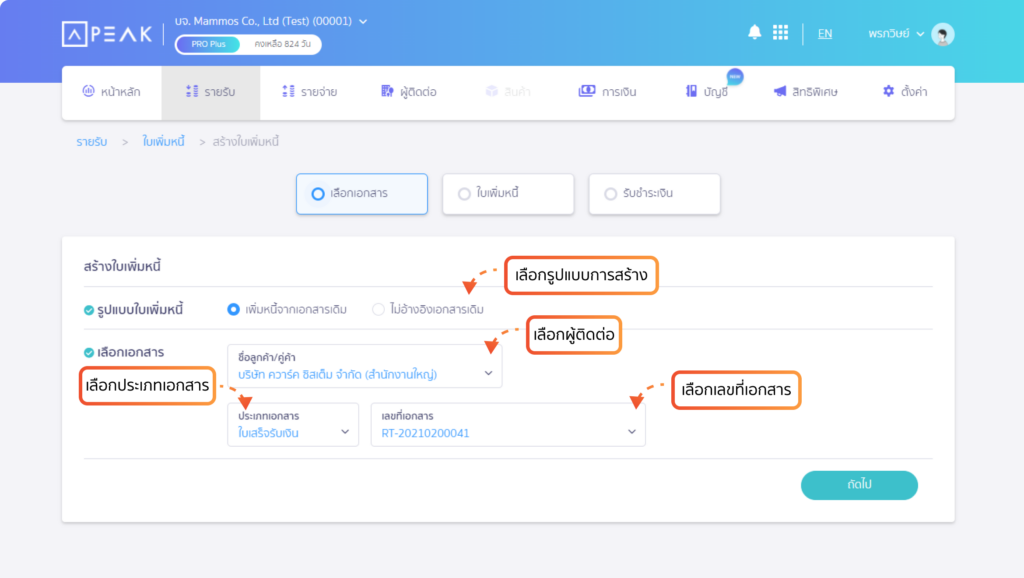
- ที่หน้าสร้างใบเพิ่มหนี้ หากเป็นแบบเพิ่มหนี้จากเอกสารเดิม ข้อมูลผู้ติดต่อ และอ้างอิงถึง จะดึงมาจากเอกสารที่อ้างอิง
- หากเป็นแบบไม่อ้างอิงเอกสารเดิม จะต้องใส่ข้อมูลเอกสารด้วยตัวเอง
- ประเภทการรับ/คืนสินค้า จะมีผลกับจำนวนสินค้าคงเหลือและการบันทึกบัญชีต้นทุนขาย สามารถดูรายละเอียดได้ที่คำอธิบายรายการแต่ละเอกสาร
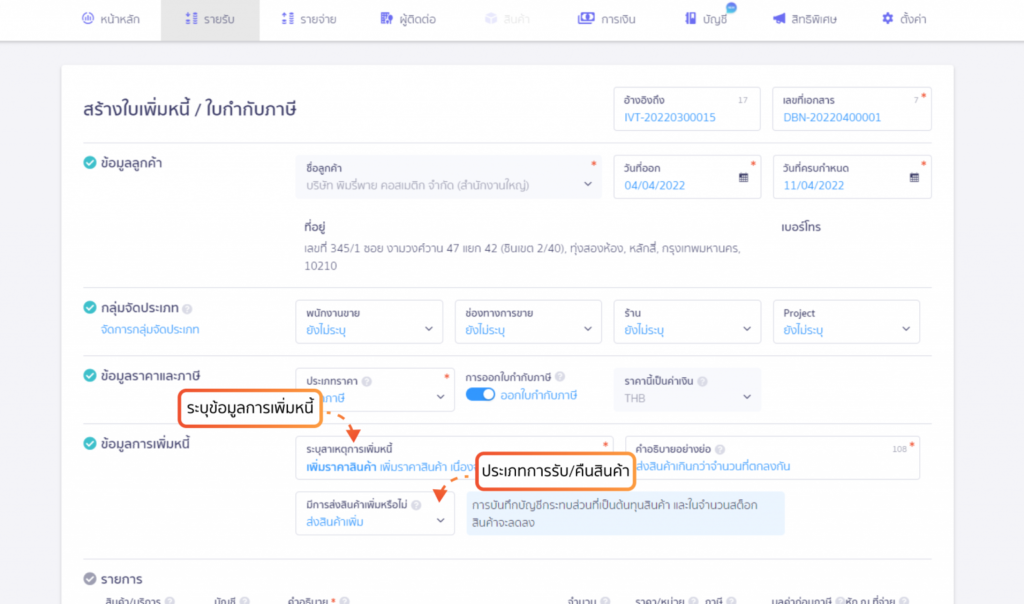
- รูปแบบอ้างอิงจากเอกสารเดิมจะเอาข้อมูลสินค้า/บัญชี มูลค่าตามเอกสารเดิม จากเอกสารอ้างอิงมาแสดง โดยสามารถเลือกสินค้า/บริการ เปลี่ยนคำอธิบาย ระบุจำนวนและราคา/หน่วย ที่ต้องการออกได้ หรือหากการเพิ่มหนี้มีรายการเพิ่มเติม ก็สามารถเพิ่มรายการใหม่ได้
- หากเป็นแบบไม่อ้างอิงเอกสารเดิม จะต้องใส่ข้อมูลเอกสารด้วยตัวเองทั้งหมด
- ** รายการสินค้าที่ใส่ให้ระบุเป็นข้อมูลยอดที่เปลี่ยนแปลงเท่านั้น เช่นเดิมสินค้า 3 ชิ้น ชิ้นละ 1,000 บาท ต้องการเพิ่มราคา เป็น 6 ชิ้น ชิ้นละ 1,000 บาท ให้ใส่เป็นจำนวน 3 ชิ้น ชิ้นละ 1,000 บาท เป็นต้น
- *** การเพิ่มหนี้รูปแบบอ้างอิง หากต้องการเปลี่ยนแปลงมูลค่าสินค่าเดิม ให้เลือกสินค้าที่มาจากเอกสารเดิม (สีเทา)
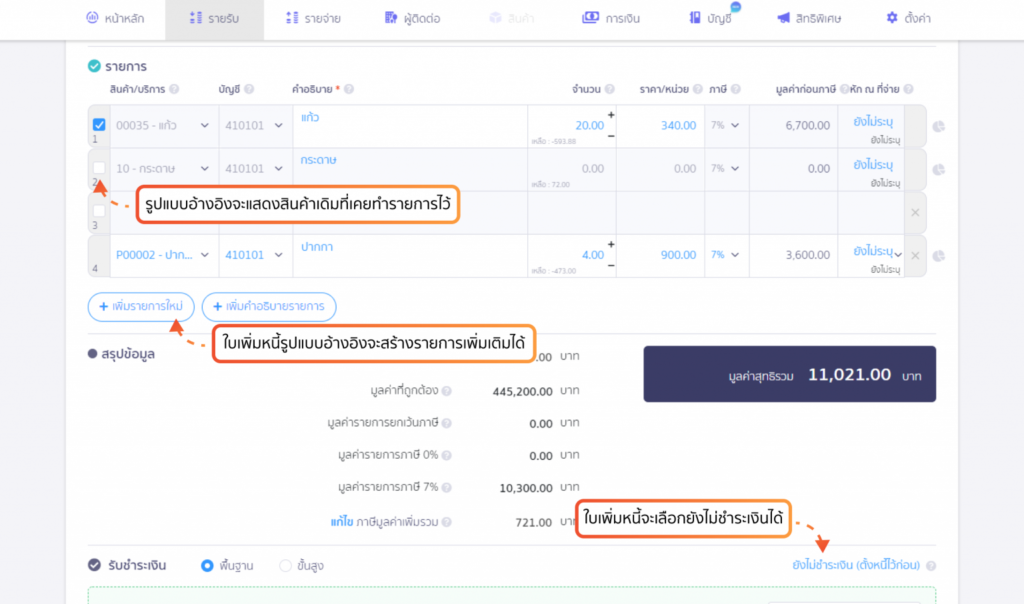
- เอกสารที่ถูกอ้างอิงไปเพิ่มหนี้ เช่นใบแจ้งหนี้ หรือใบเสร็จรับเงิน จะแสดง Tab ข้อมูลใบเพิ่มหนี้ และแสดงมูลค่าเต็มเอกสารเดิม และมูลค่าที่ของใบเพิ่มหนี้แต่ละรายการ (การออกใบเพิ่มหนี้จะไม่ทำให้เอกสารเดิมเปลี่ยนมูลค่า)
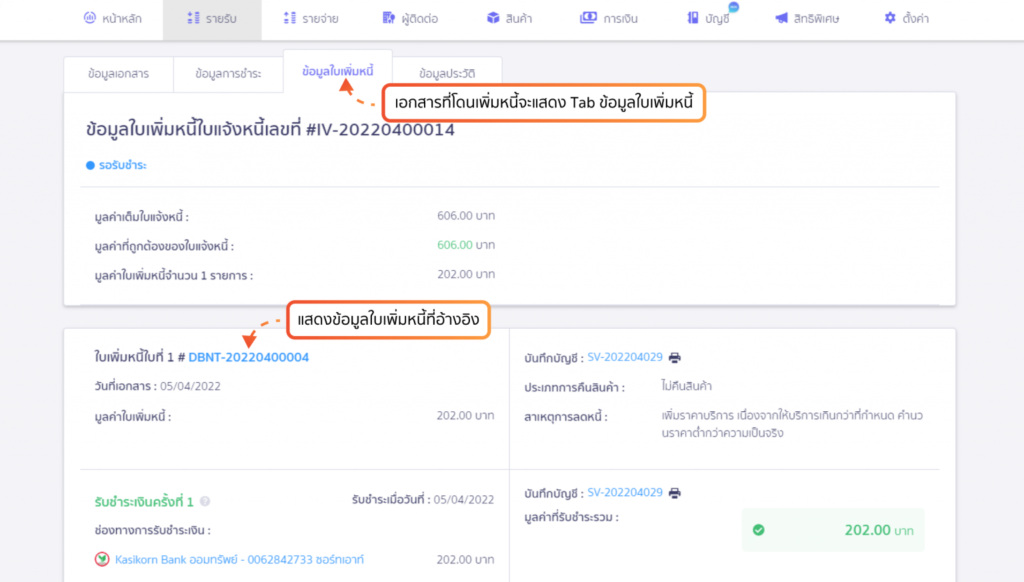
- สำหรับการบันทึกบัญชีในเอกสารใบลดหนี้ / ใบเพิ่มหนี้แบบไม่อ้างอิงเอกสาร กรณีตั้งหนี้เอาไว้ สามารถตั้งค่าการบันทึกบัญชีได้ โดยเข้าที่เมนู ตั้งค่า > ตั้งค่านโยบายบัญชี > บันทึกบัญชีใบลดหนี้/ใบเพิ่มหนี้
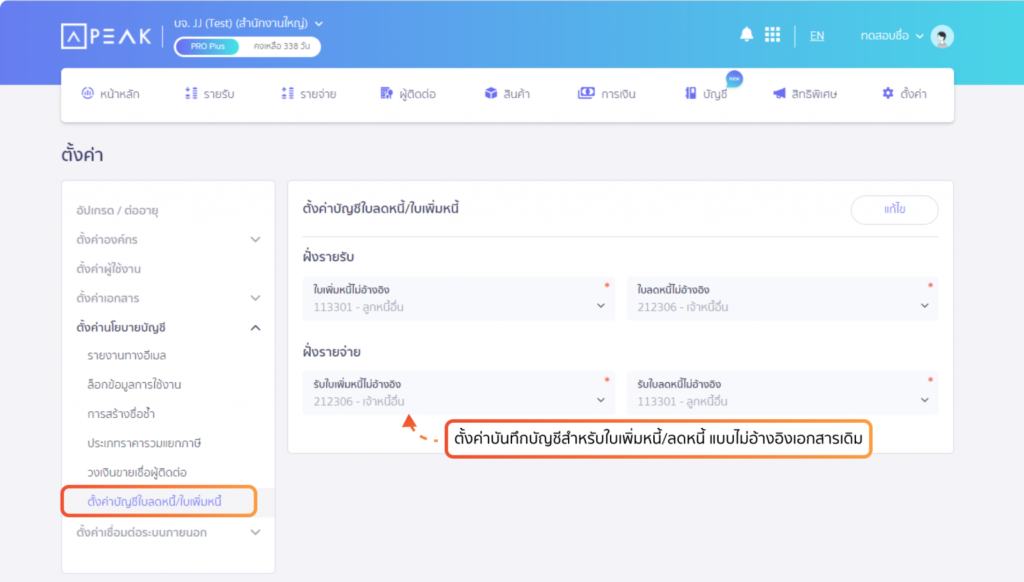
- การสร้างเอกสารใบลดหนี้ / ใบเพิ่มหนี้แบบอ้างอิงเอกสารเดิม สามารถทำได้ด้วยที่เมนูตัวเลือกของเอกสาร
*** หากออกใบลดหนี้แบบอ้างอิงเอกสารเดิมจะไม่สามารถออกใบเพิ่มหนี้แบบอ้างอิงเอกสารเดิมได้
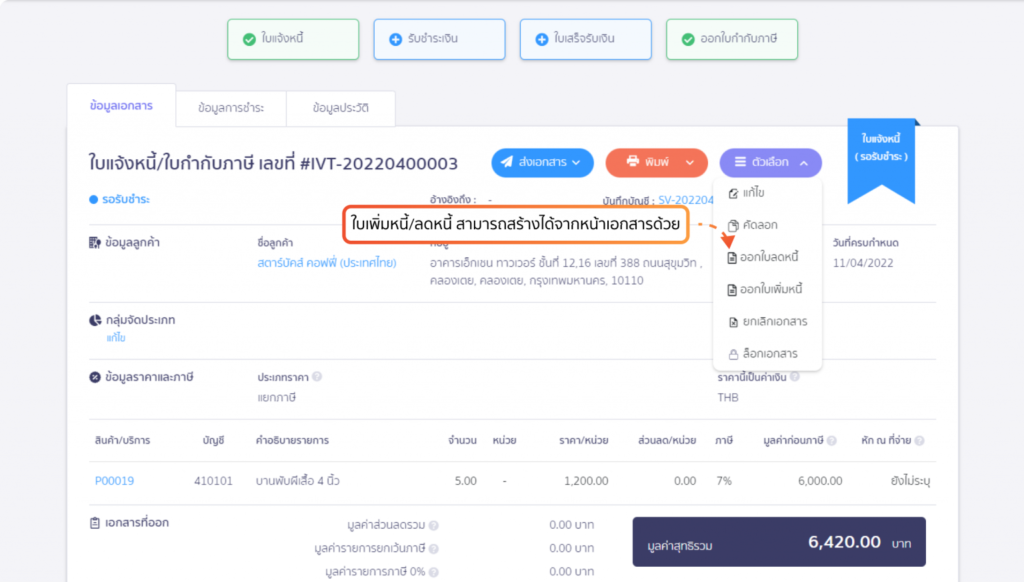
New PEAK เพิ่มรูปแบบการชำระเงินแบบตัดชำระกับเอกสารที่ค้างชำระ
- ที่หน้าการชำระเงินของเอกสาร ในขั้นสูง เพิ่มการชำระแบบเอกสารตัดกับเอกสาร ซึ่งจะแสดงเฉพาะเลขที่เอกสารที่ผู้ติดต่อเป็นคนเดียวกัน และสถานเอกสารนั้นยังอยู่ในค้างชำระเท่านั้น
- ตัวอย่างเช่น ในใบแจ้งหนี้ จะแสดงเอกสารของใบลดหนี้ หากเป็นฝั่งรายจ่าย ในใบลดหนี้จะแสดงทั้ง บันทึกค่าใช้จ่าย ซื้อสินค้า และซื้อสินทรัพย์ เป็นต้น
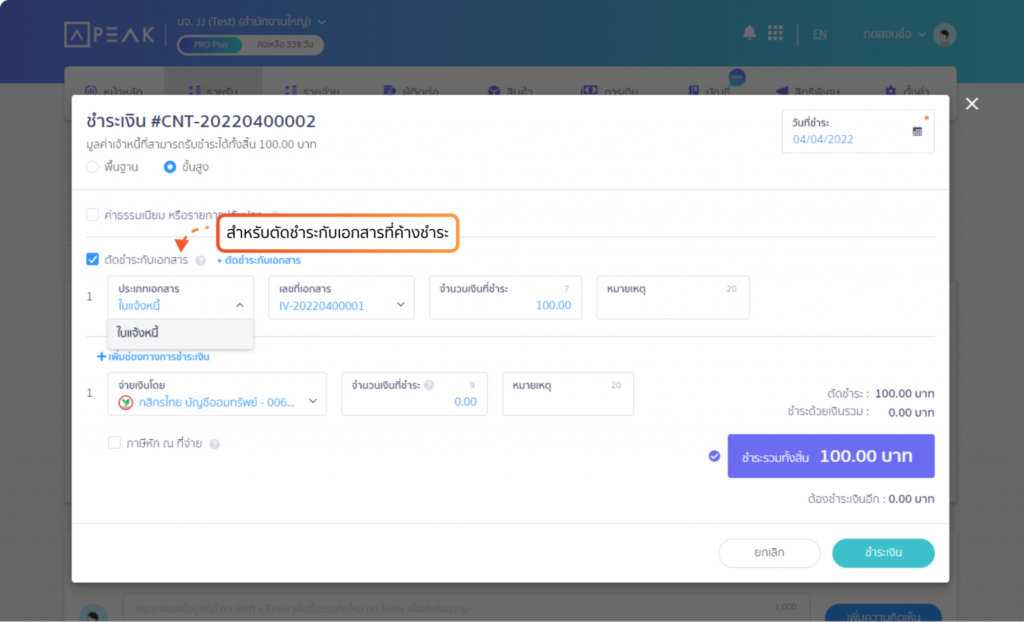
- เมื่อกดยืนยัน ที่การชำระเงิน จะมีรายละเอียดแสดงว่านำเอกสารไปตัดชำระกับเอกสารเลขที่อะไร
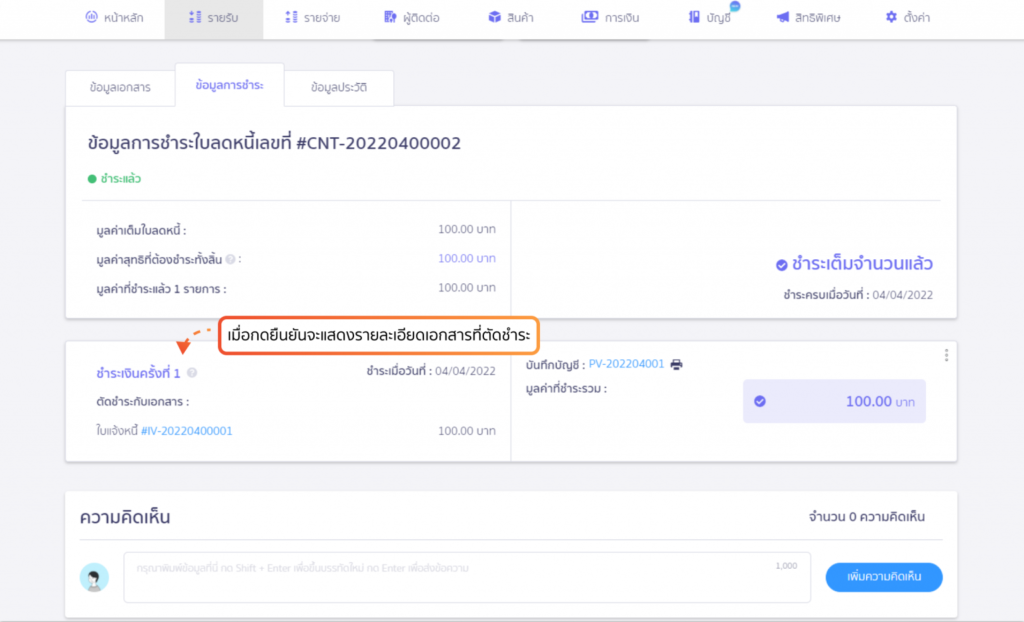
- หากเข้าไปดูเอกสารที่โดนตัดก็จะแสดงข้อมูลการชำระของเอกสารที่นำมาตัดชำระเช่นกัน
- การบันทึกบัญชี จะตัดชำระตัวหนี้ที่เคยตั้งเอาไว้ ขึ้นกับบัญชีที่ตั้งค่าบันทึกหนี้ไว้ในผู้ติดต่อนั้น
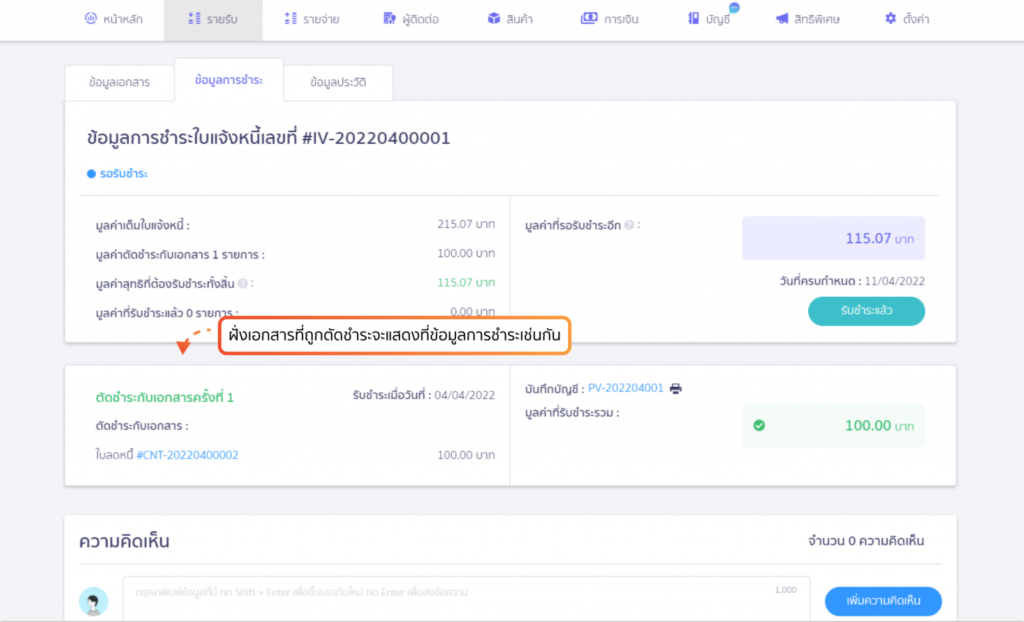
New PEAK เพิ่มการปันส่วนกลุ่มจัดประเภท (Classification) แบ่งแยกรายบัญชี
- ที่หน้าสร้างเอกสารแต่ละเอกสาร หลังแถบแสดงรายการ จะมีสัญลักษณ์ เพิ่มกำหนดกลุ่มจัดประเภทแบ่งแต่ละบัญชี
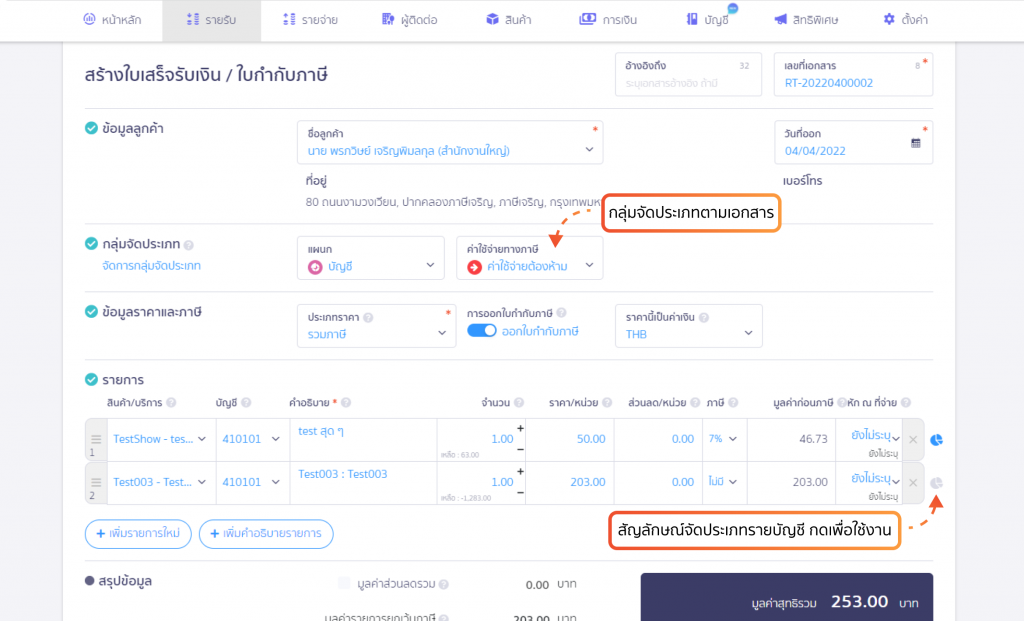
- เมื่อกดใช้งาน จะแสดงเป็นหน้าต่างให้เลือกการปันส่วน หากไม่ต้องการกำหนดรายบัญชี ให้เลือกไว้ที่ตามเอกสาร ถ้าต้องการจัดประเภทรายบัญชี ให้เลือกที่กำหนดเอง และใส่ข้อมูลการปันส่วน โดยวิธีการปันส่วน จะแสดงเหมือนหน้าเอกสารให้ก่อนเมื่อเข้ามาครั้งแรก
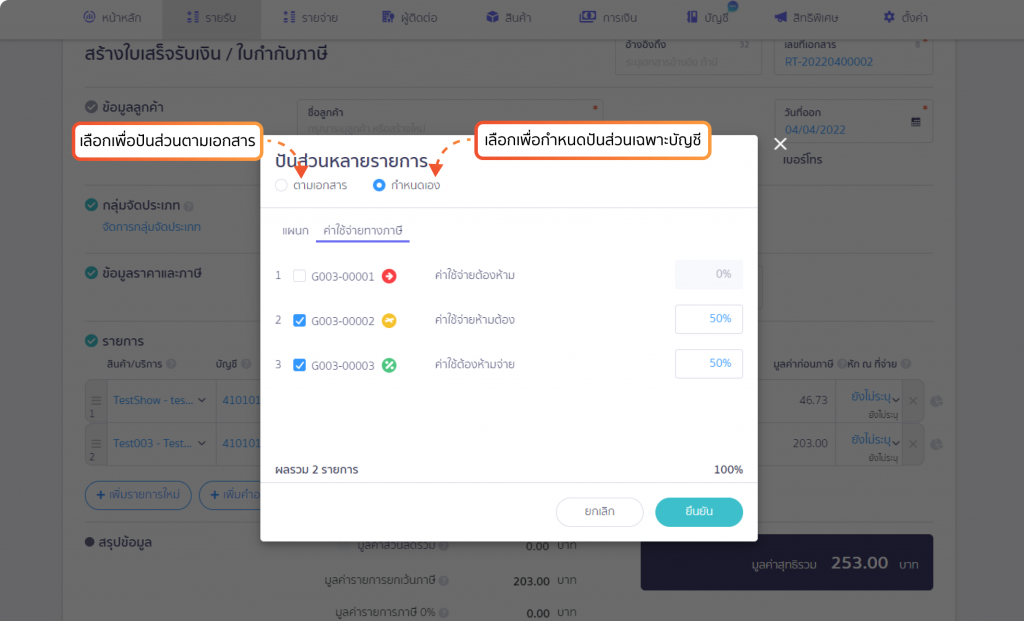
- เมื่อกดสร้างที่หน้าสมุดบัญชี และเอกสารจะแสดงสัญลักษณ์ให้กับบัญชีที่ได้มีการปันส่วนแบบกำหนดเองเอาไว้
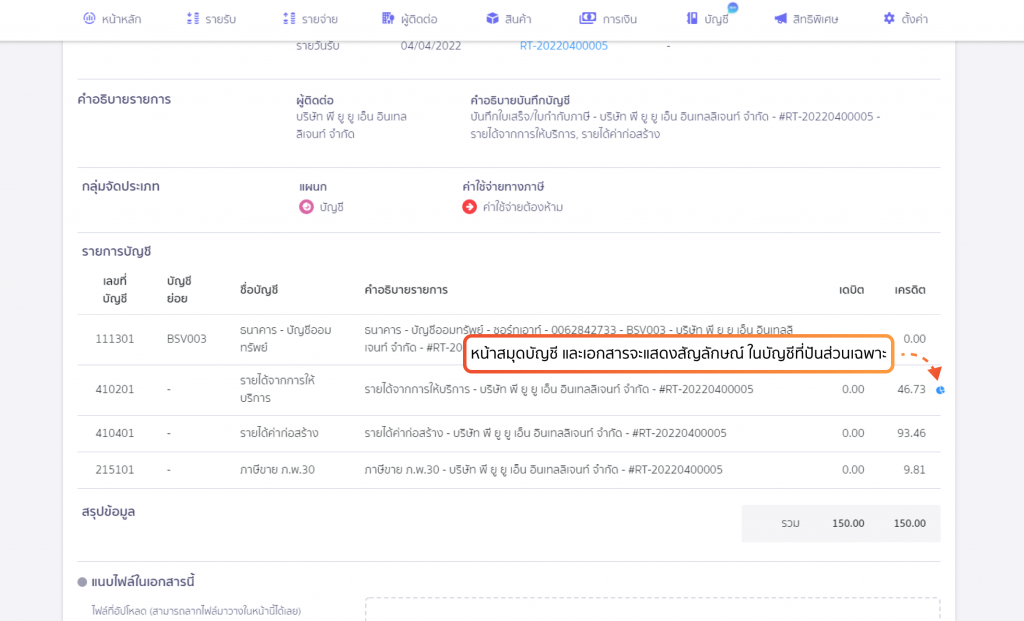
เพิ่มสิทธิการใช้งาน สำหรับดูแลสินค้าและต้นทุนขายของกิจการ
- เข้าที่ตั้งค่า > ผู้ใช้งาน > เพิ่ม/แก้ไขผู้ใช้งานใหม่
- จะมี check box เพิ่มสิทธิการใช้งาน ดูแลสินค้าและต้นทุนขายของกิจการ
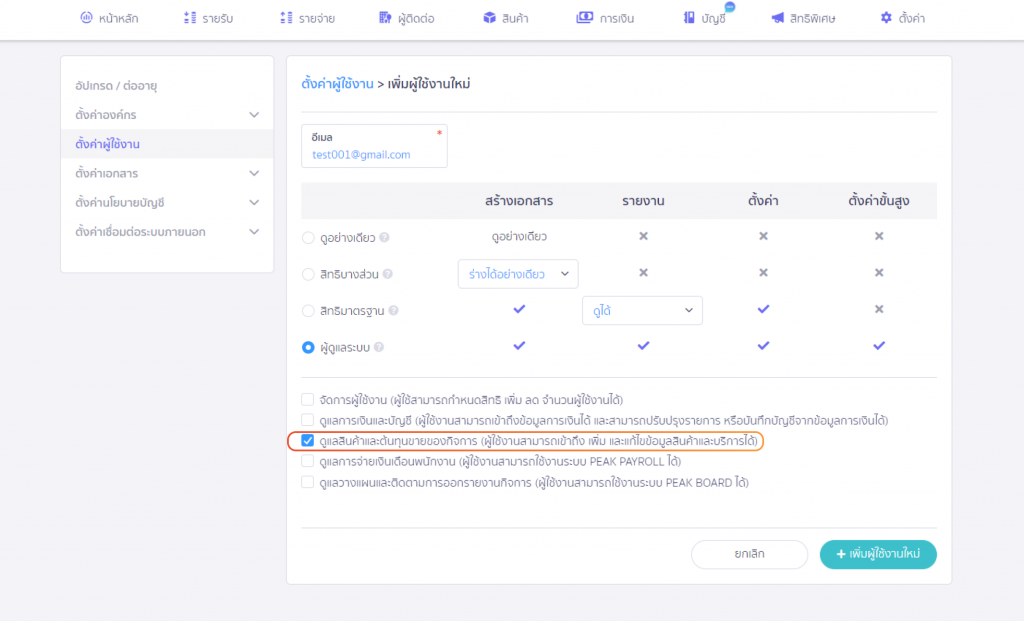
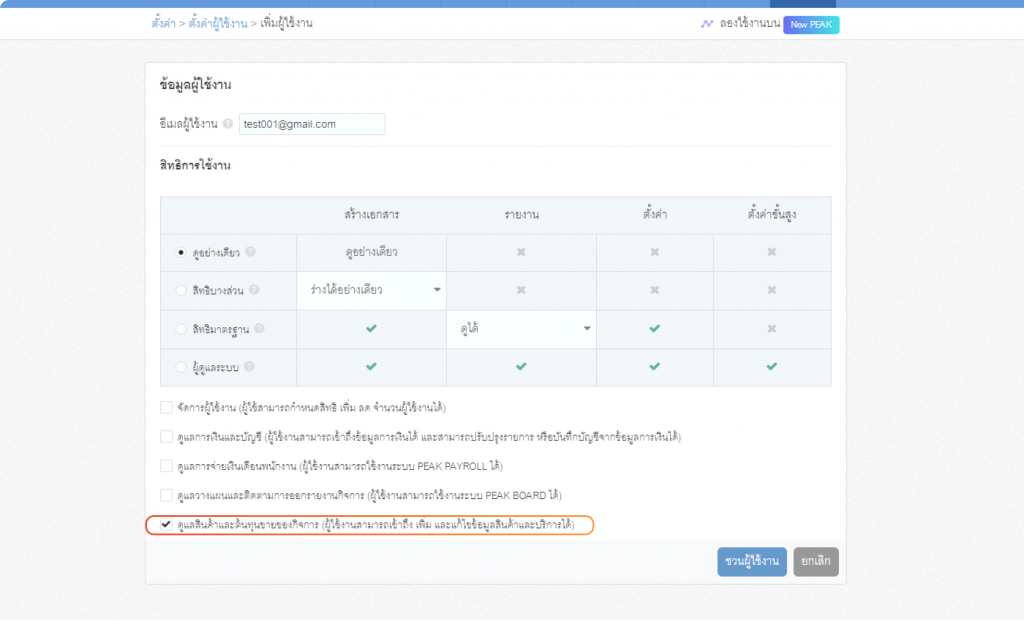
- สำหรับผู้ที่ไม่มีสิทธิดูแลสินค้าและต้นทุนขายของกิจการ จะไม่สามารถเข้าเมนูสินค้า และเพิ่มสินค้าในหน้าสร้างเอกสารได้
- เนื่องจากเป็นการอัปเดตใหม่ ผู้ใช้งานทุกคนจะได้รับสิทธินี้ตอนเริ่มยกเว้น สิทธิบางส่วนที่ร่างได้อย่างเดียว
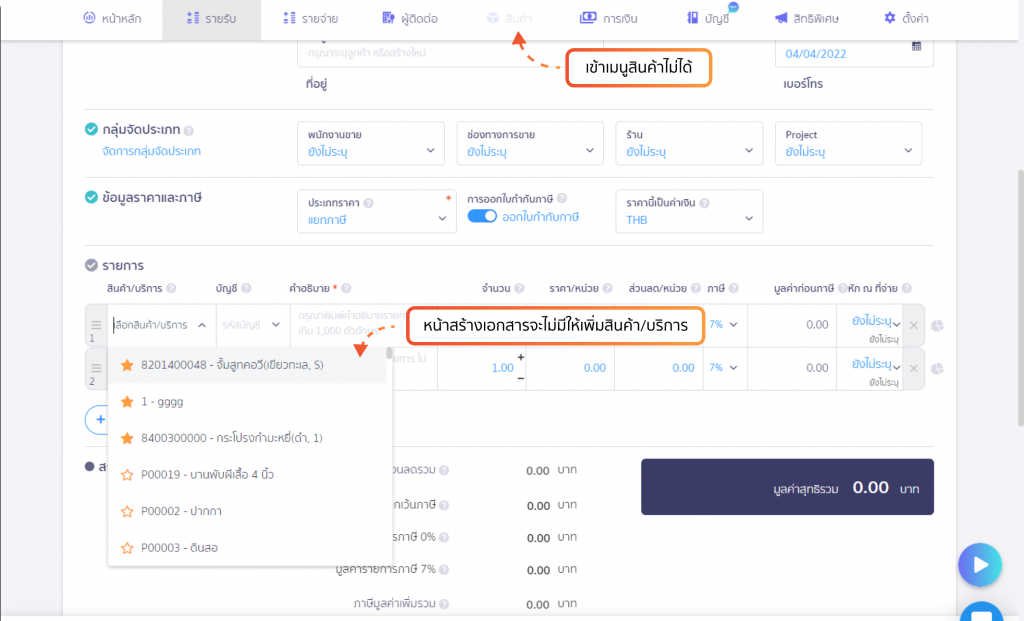
Online View เพิ่มฟังก์ชันตั้งค่าแบ่งสีระหว่างต้นฉบับ และสำเนา
- เข้าที่เอกสาร > แก้ไข > ธีมสีเอกสาร จะสามารถตั้งค่าสีแบ่งระหว่างเอกสารต้นฉบับกับสำเนาได้
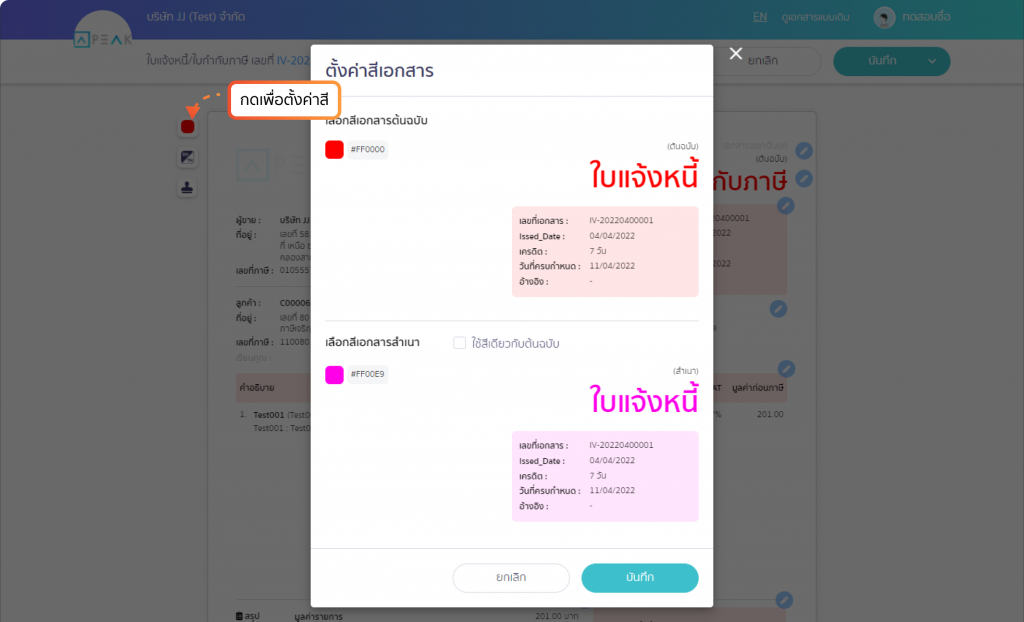
Online View เพิ่มการแสดงลายน้ำ “ชำระแล้ว” บนเอกสารที่สถานะเป็นชำระแล้ว
- เข้าที่เอกสาร > แก้ไข > ตั้งค่าลายน้ำ จะสามารถตั้งให้แสดงลายน้ำคำว่า “ชำระแล้ว” ได้ ซึ่งเอกสารจะแสดงเมื่อมีการรับชำระเงินเต็มจำนวนแล้วเท่านั้น